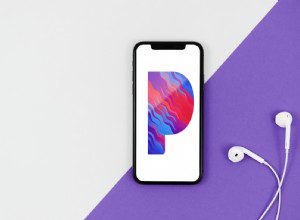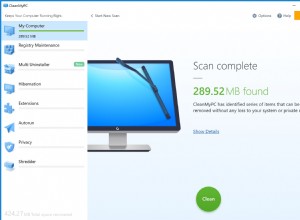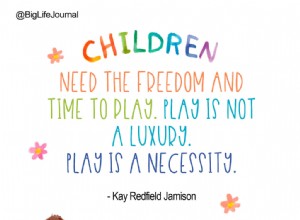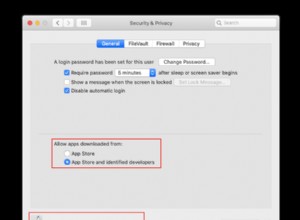التحديث: لم تعد هذه الطريقة تعمل لأن Snapchat حظر استخدامها على المحاكيات.
مع أكثر من 229 مليون مستخدم نشط يوميًا ، Snapchat هو تطبيق مراسلة وسائط متعددة شائع. ولماذا لا ، هناك أسباب كثيرة للحب. إنه بسيط ، مضحك ، سريع ، يشارك اللحظات بفعالية. لكن كل هذا المرح يحدث على جهاز iPhone الخاص بك ، أليس كذلك؟ ماذا عن ماك؟ إليك كيفية استخدام Snapchat على جهاز Mac.
تخيل أنك تتفقد قصص أصدقائك على Snapchat أثناء عملك دون رفع هاتفك. أو قم بالدردشة معهم أو مشاركة Snap من جهاز Mac المريح الخاص بك. ولكن كيف! التطبيق متاح حاليًا للأجهزة المحمولة فقط. بينما يشاع أن تطبيق Snapchat لنظام التشغيل Mac قيد الإنشاء ، فلدينا حل مناسب لك الآن.
كيفية تنزيل تطبيق Snapchat واستخدامه على جهاز Mac في 2020
عملية بسيطة جدا. ومع ذلك ، فإنه ينطوي على عدة خطوات. أولاً ، ستحتاج إلى تنزيل محاكي Android. المحاكي هو نوع من التطبيقات يمكّنك من تنزيل أي تطبيقات Android وتشغيلها على macOS الخاص بك.
خياري المفضل للمحاكي هو BlueStacks App Player ، وهو نظام أساسي فعال وسريع الانتشار. ومع ذلك ، لتنزيل هذا المحاكي ، ستحتاج أولاً إلى السماح بتثبيت التطبيقات من مصادر أخرى.
السماح بالتطبيقات من Unidentified Developer في macOS
افتراضيًا ، لا يسمح Mac إلا بالتطبيقات من Mac App Store أو المطورين المحددين. لتنزيل محاكي Android وتثبيته ، سيتعين عليك تعديل الإعدادات قليلاً.
الخطوة رقم 1. انقر على شعار Apple () وحدد تفضيلات النظام.
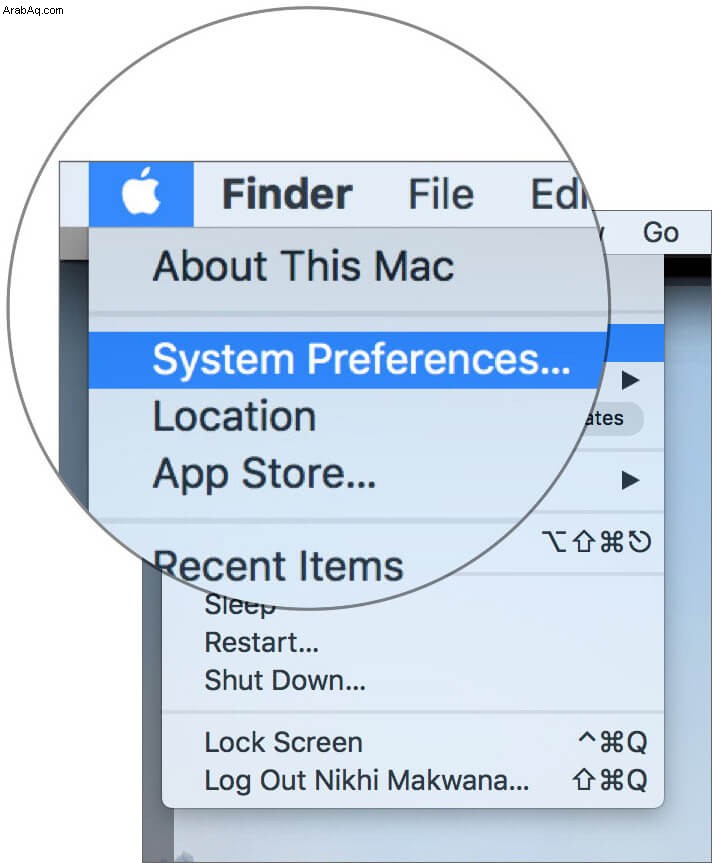
الخطوة رقم 2. افتح الأمان والخصوصية وانتقل إلى علامة التبويب العامة
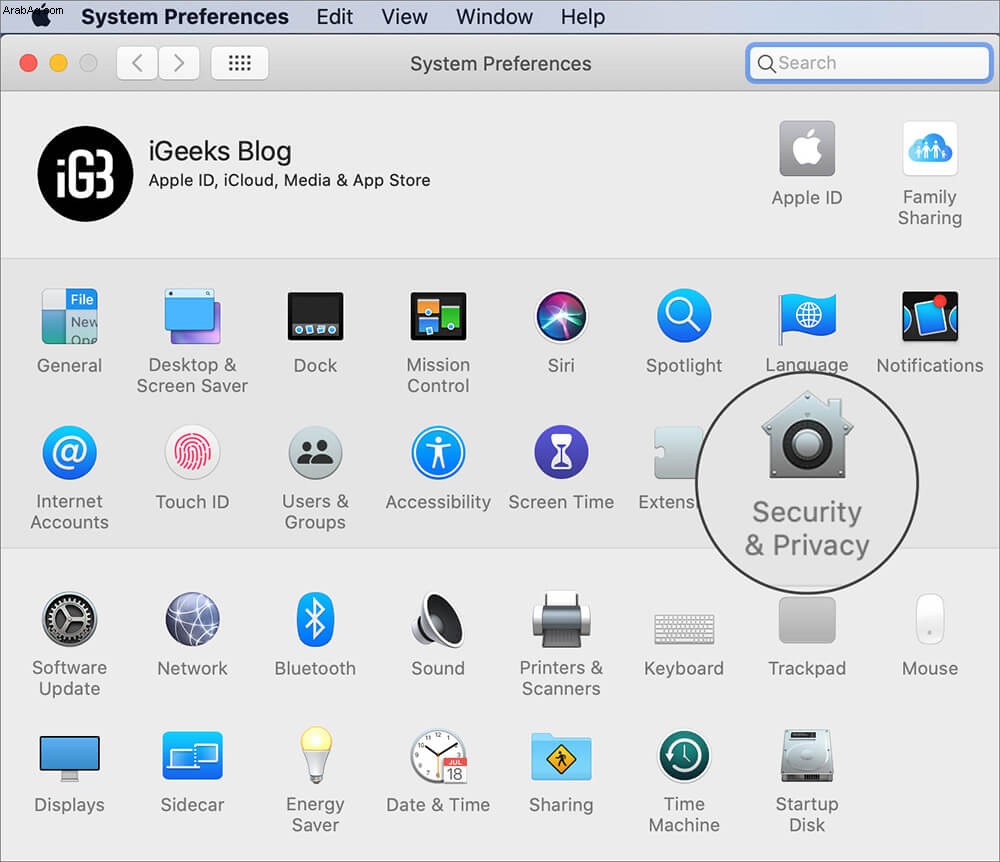
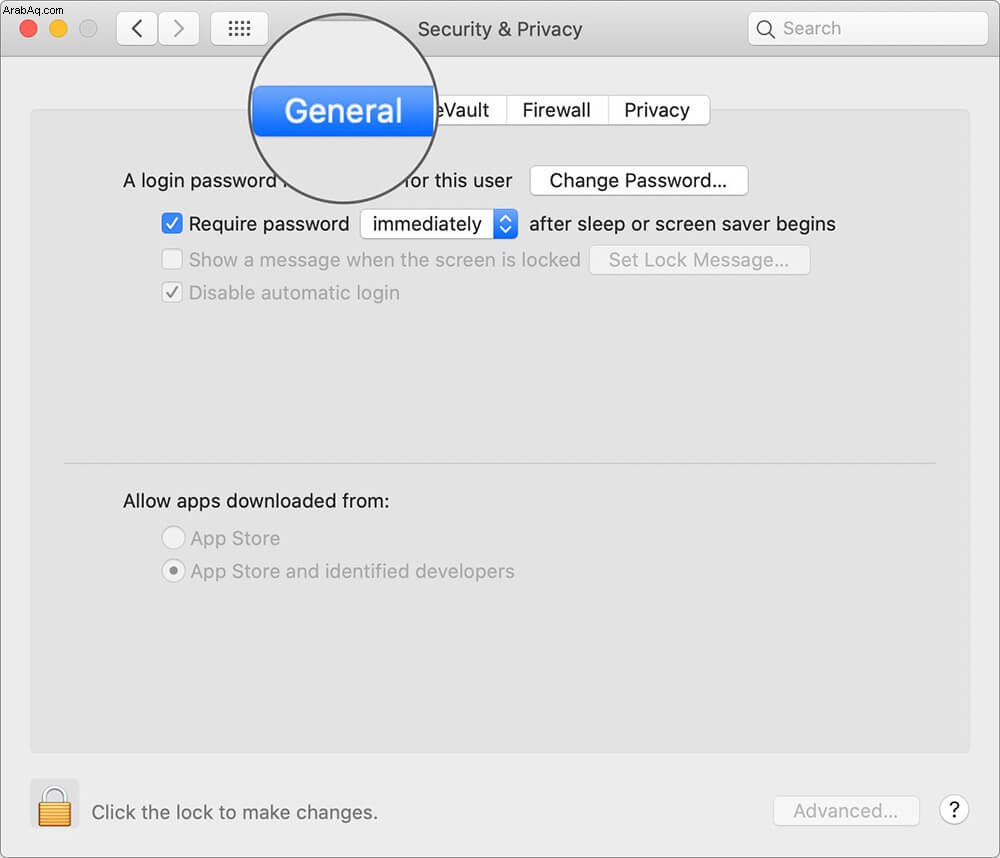
ملاحظة: إذا تعذر الوصول إلى الخيارات ، فانقر على قفل من أسفل يسار الصفحة. أدخل كلمة المرور للمتابعة.
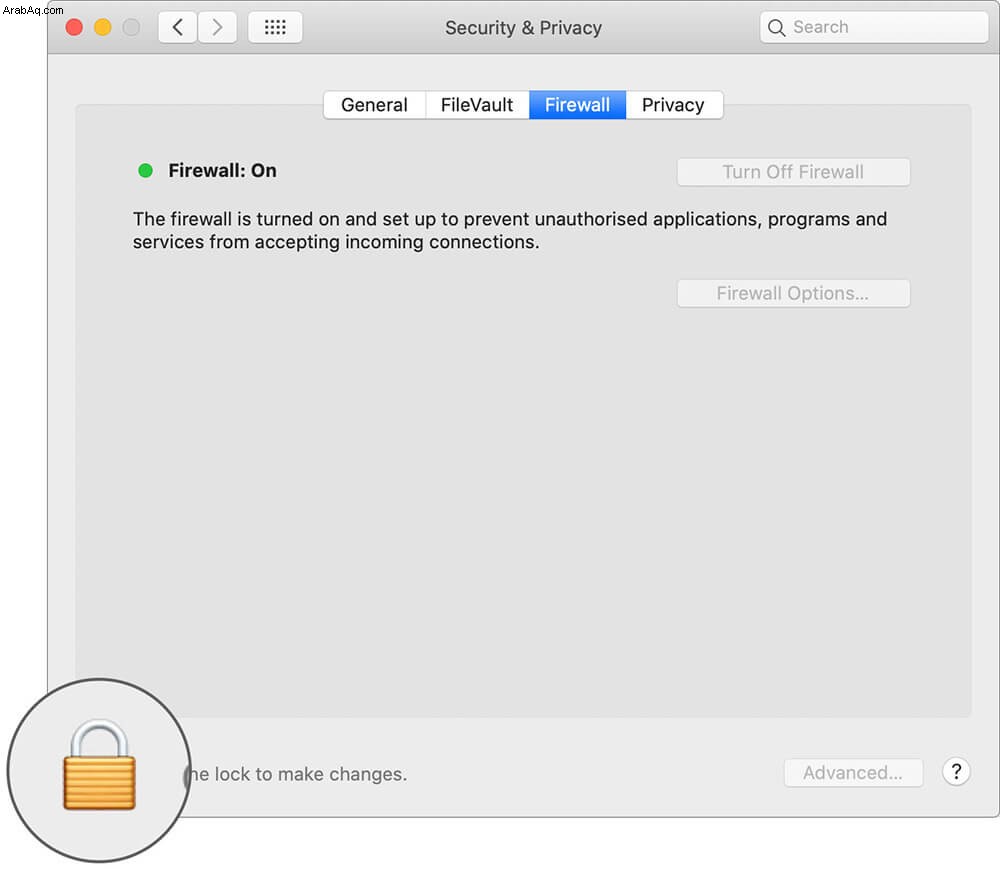
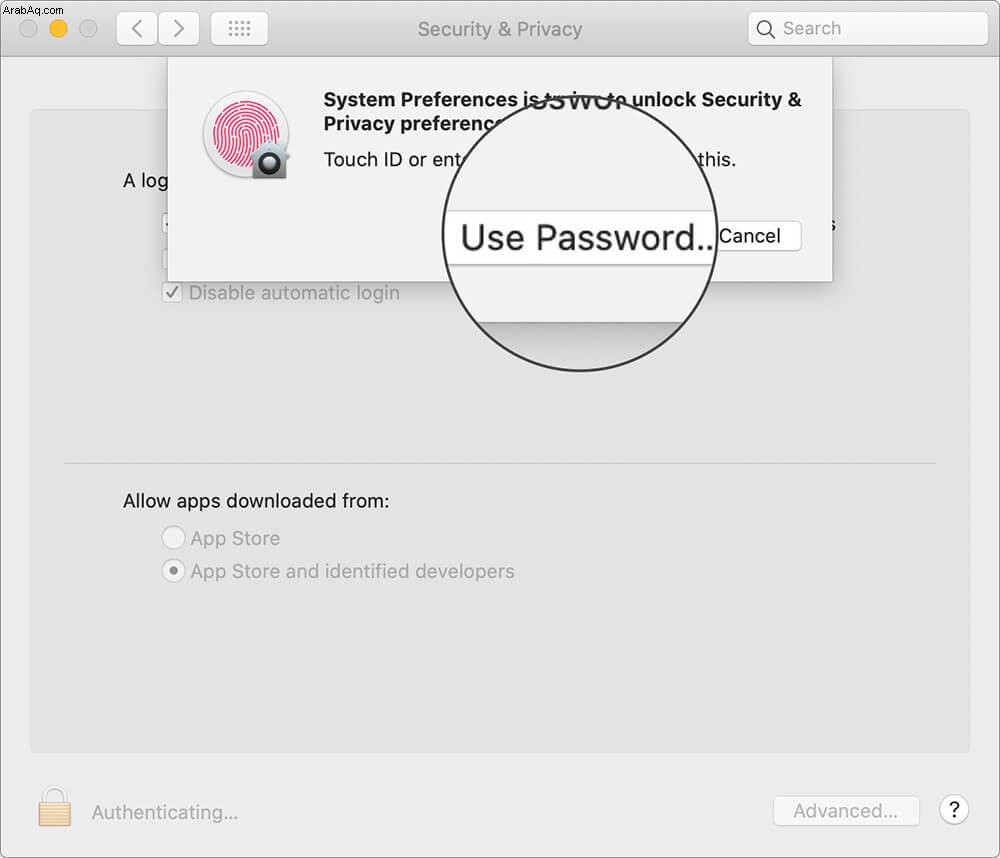
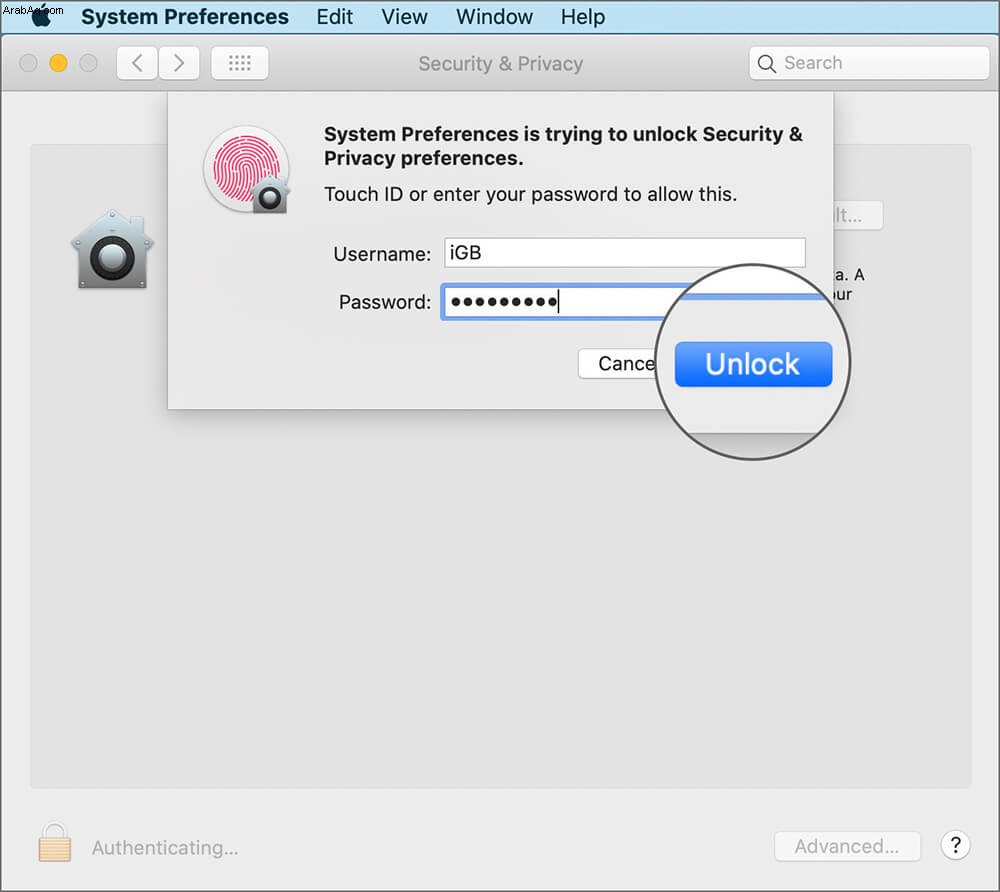
الخطوة رقم 3. الآن ، راجع زري الاختيار ضمن "السماح بتنزيل التطبيقات من".
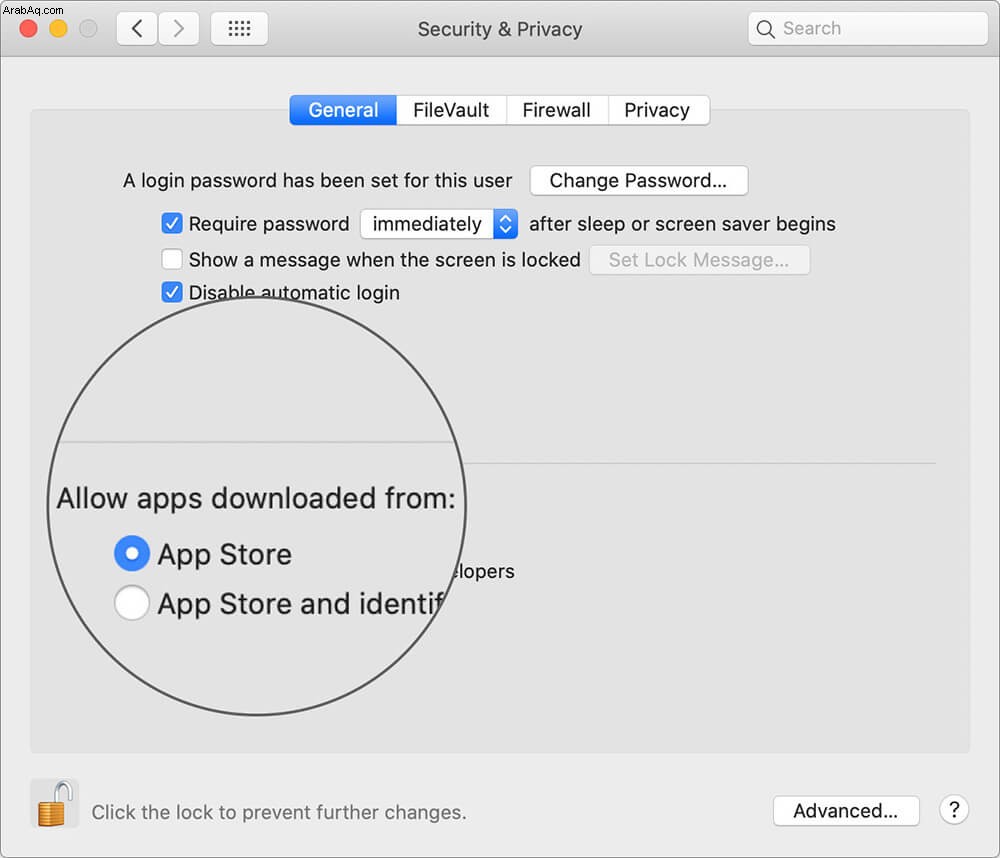
الخطوة رقم 4. انقر على متجر التطبيقات والمطورين المحددين الخيار والخروج من الإعدادات.
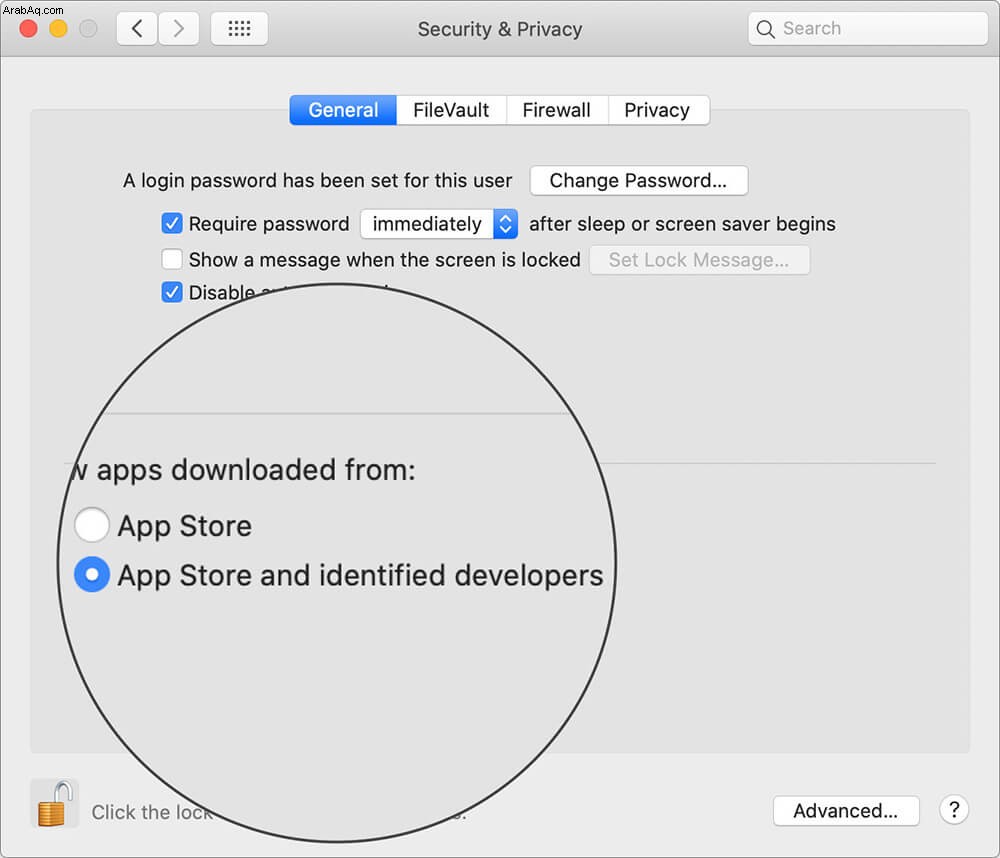
الآن بعد أن سمحت بتطبيقات من مطورين غير معروفين ، دعنا نكمل العملية ونقوم بتثبيت Snapchat على جهاز Mac الخاص بك. كما ذكر أعلاه ، سأستخدم BlueStacks لنفسه.
كيفية تنزيل تطبيق Snapchat على جهاز Mac
الخطوة رقم 1. افتح Bluestacks.com على متصفحك وانقر على تنزيل BlueStacks.
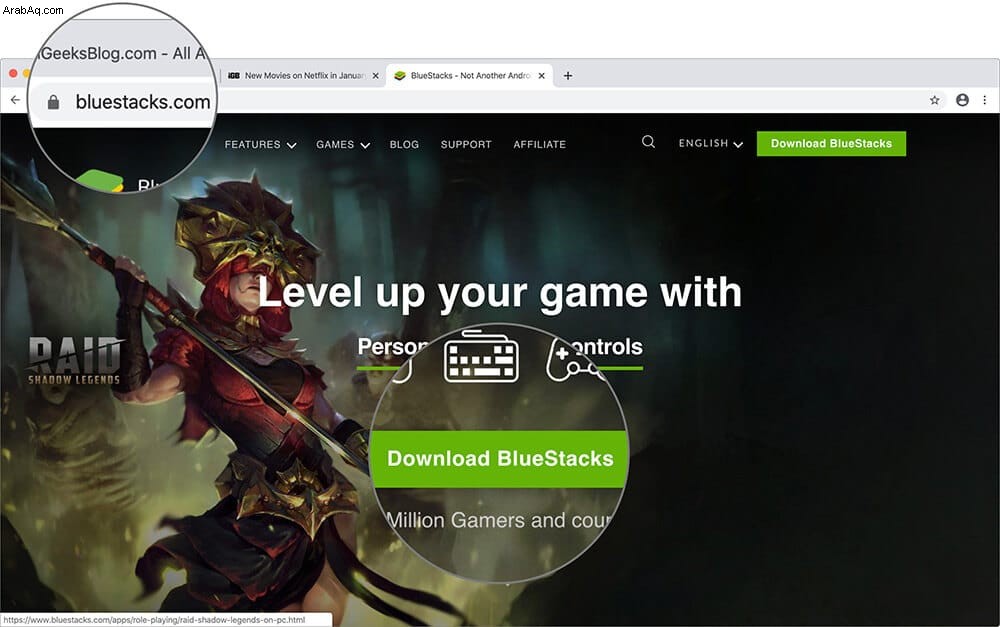
الخطوة رقم 2. بمجرد اكتمال التنزيل ، افتح الملف لبدء التثبيت .
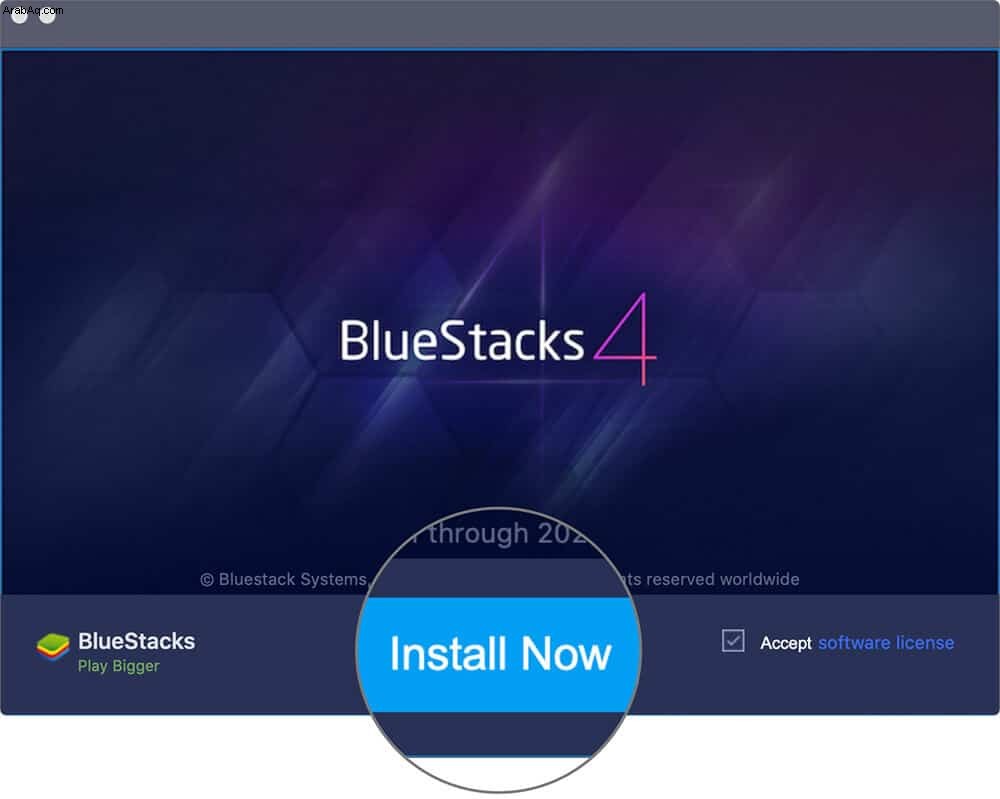
ملاحظة: إذا واجهت أي مشكلة أثناء التثبيت ، فراجع هذا الدليل لاستكشاف الأخطاء وإصلاحها. بالإضافة إلى ذلك ، ستحتاج إلى معرف Google لتسجيل الدخول واستخدام Bluestacks ؛ إذا لم يكن لديك واحد ، فأنشئ واحدًا قبل المتابعة.
الخطوة رقم 3. سجّل الدخول باستخدام معرف Google الخاص بك للوصول إلى صفحة Bluestack الرئيسية.
الخطوة رقم 4. افتح متجر Play التطبيق.
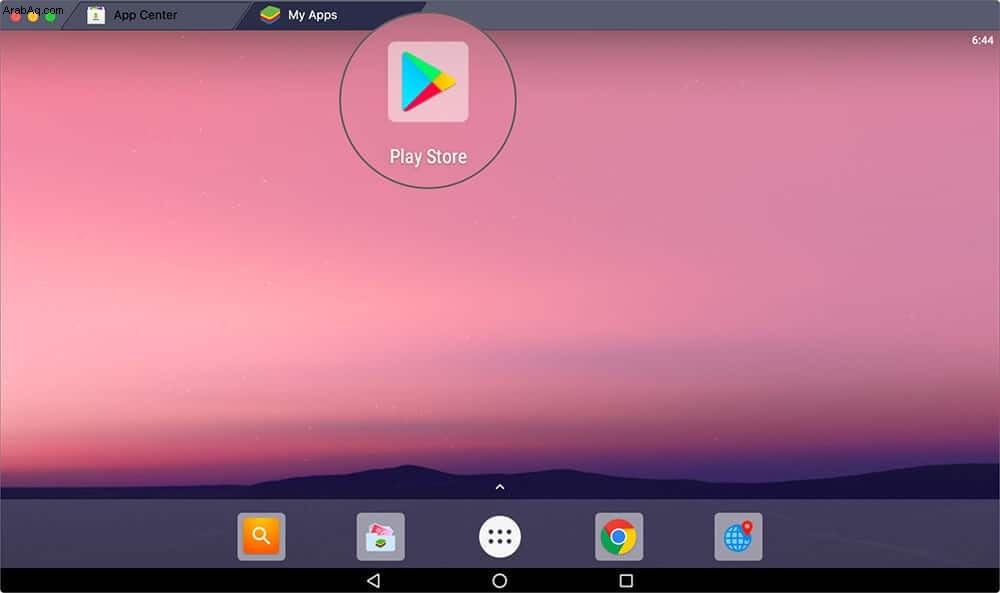
الخطوة رقم 5. اكتب Snapchat في شريط البحث للعثور على التطبيق. وانقر على تثبيت.
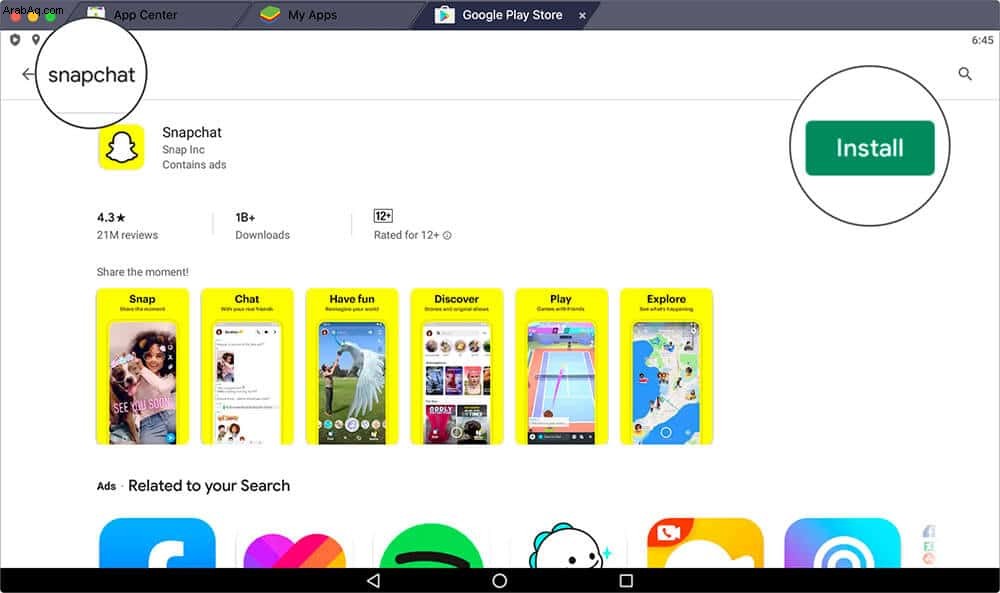
بمجرد الانتهاء من ذلك ، ستحتوي صفحة تطبيقاتي في تطبيق Bluestacks على أيقونة Snapchat. انقر فوق التطبيق ، وأدخل تفاصيل تسجيل الدخول الخاصة بك وفويلا! يمكنك استخدام Snapchat على Mac ، فقط افتح Bluestacks → صفحة تطبيقاتي → Snapchat.
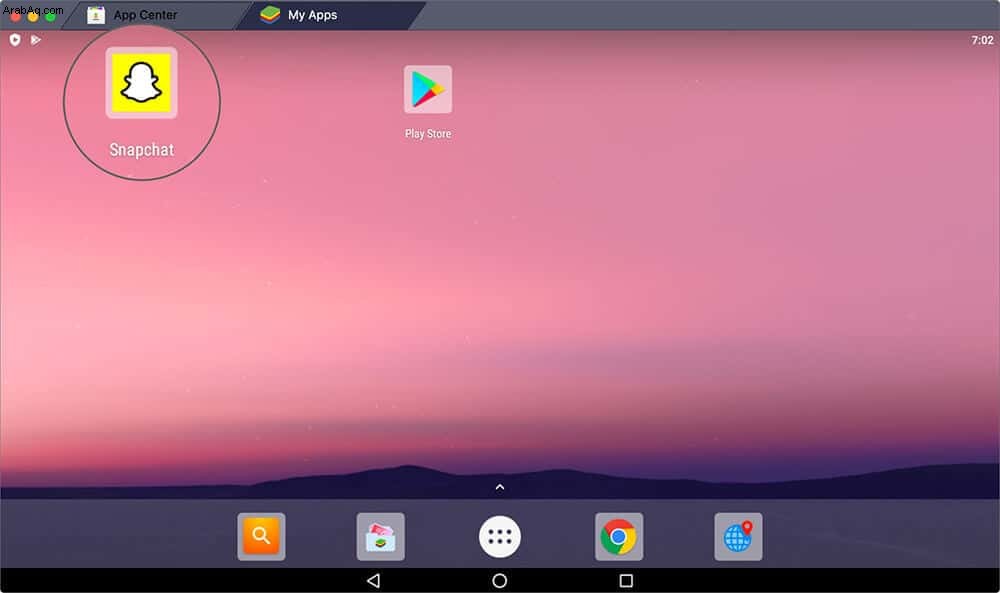
أفضل جزء هو أن التطبيق سيعمل تمامًا كما كان يعمل على هاتفك الذكي. إلى جانب عرض لقطات صديقك ، يمكنك أيضًا مشاركة لقطاتك إذا كانت لديك كاميرا ويب عملية على الجهاز.
علاوة على ذلك ، يمكنك أيضًا حفظ Snaps على جهاز Mac باستخدام لقطات الشاشة أو تسجيل الشاشة ، تمامًا مثل جهازك المحمول.
الأمر بهذه البساطة!
انظر ، لقد أخبرناك سابقًا أن تنزيل Snapchat واستخدامه على Mac أمر بسيط للغاية. كما هو الحال دائمًا ، يمكنك الاتصال بنا بخصوص أي مشكلة أو استفسار لديك. فقط أرسل لنا رسالة في قسم التعليقات أدناه.
رفقاء Snapchat ، قد ترغب أيضًا في استكشاف حيل مفيدة أخرى:
- كيفية التقاط لقطة شاشة على Snapchat دون إرسال إشعار
- 3 طرق سريعة لمعرفة ما إذا قام شخص ما بحظرك على Snapchat
- كيفية إرسال ملصقات Memoji في Snapchat على iPhone
- كيفية استخدام Snapchat Spotlight وكسب المال من خلال التطبيق